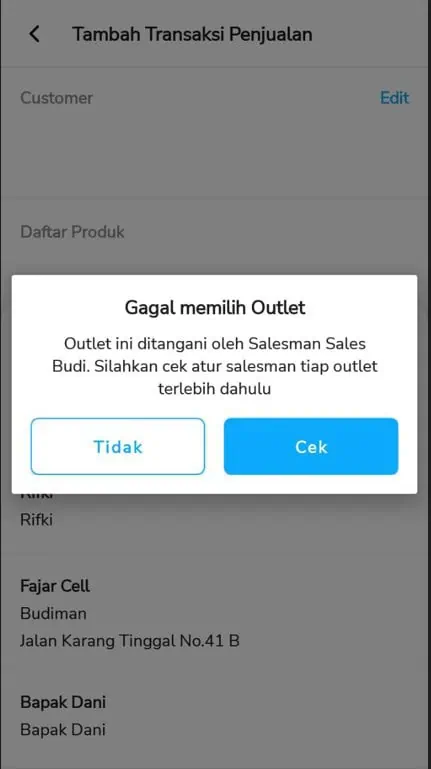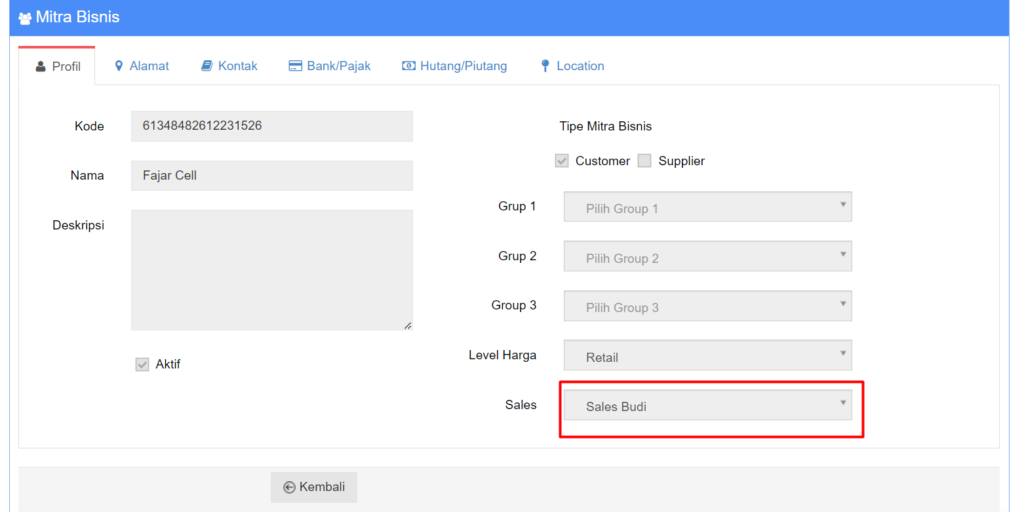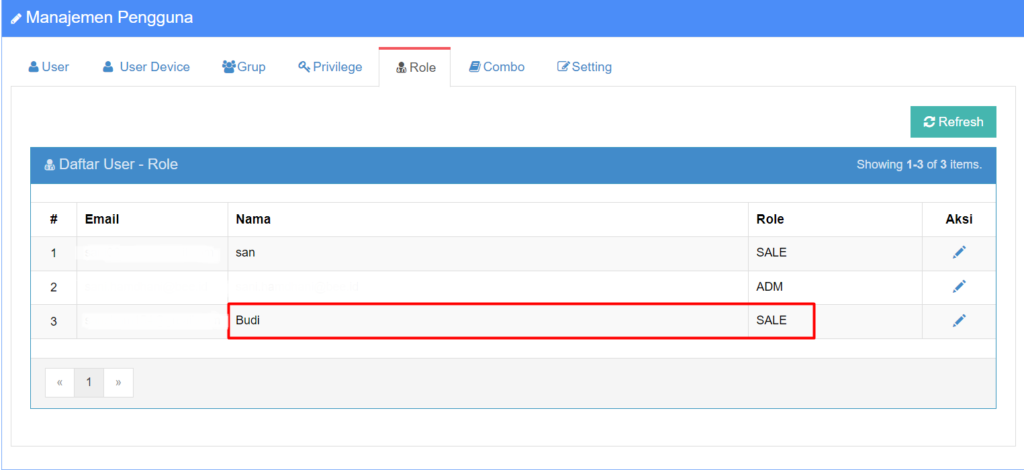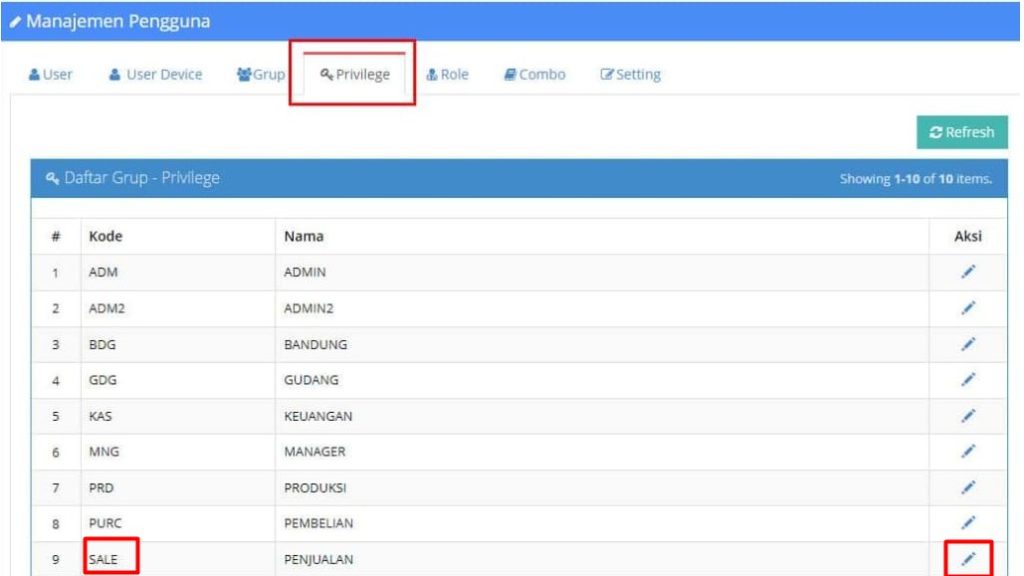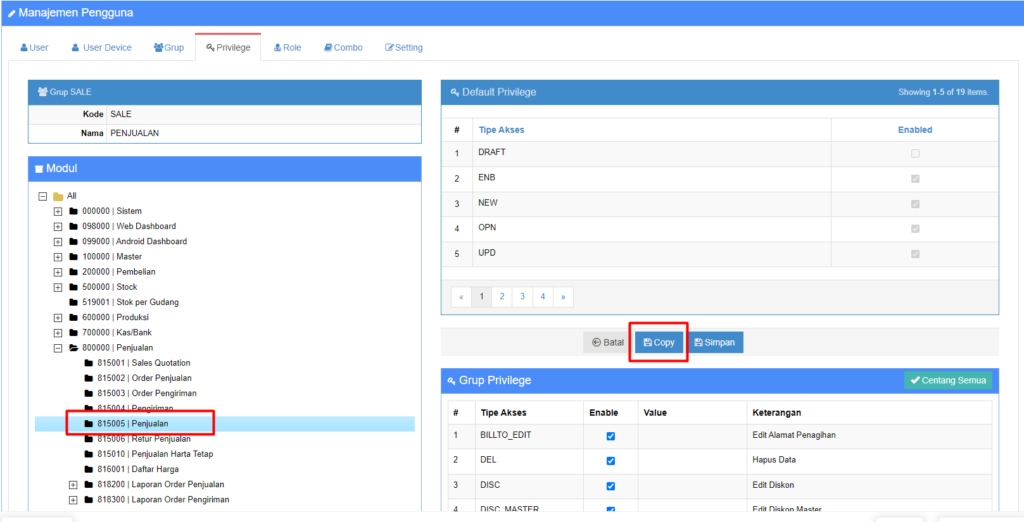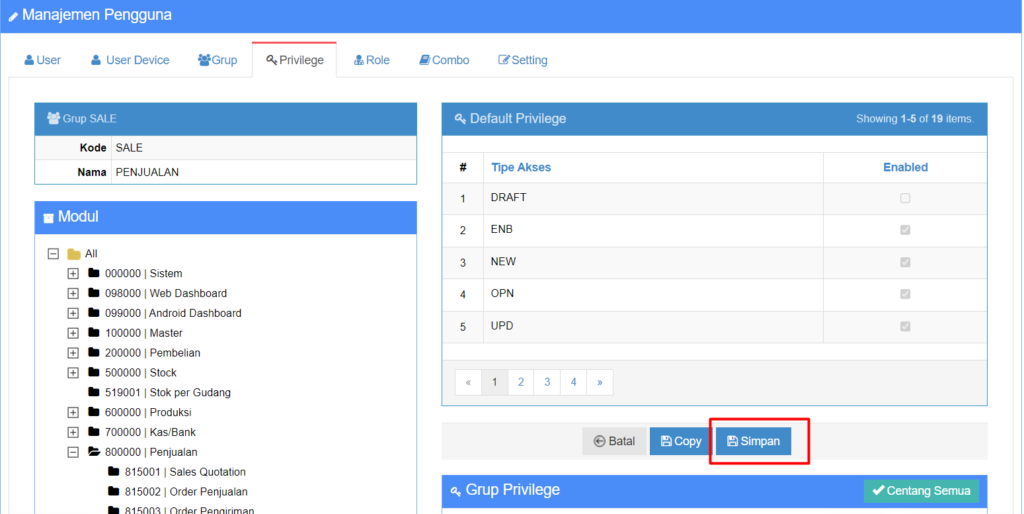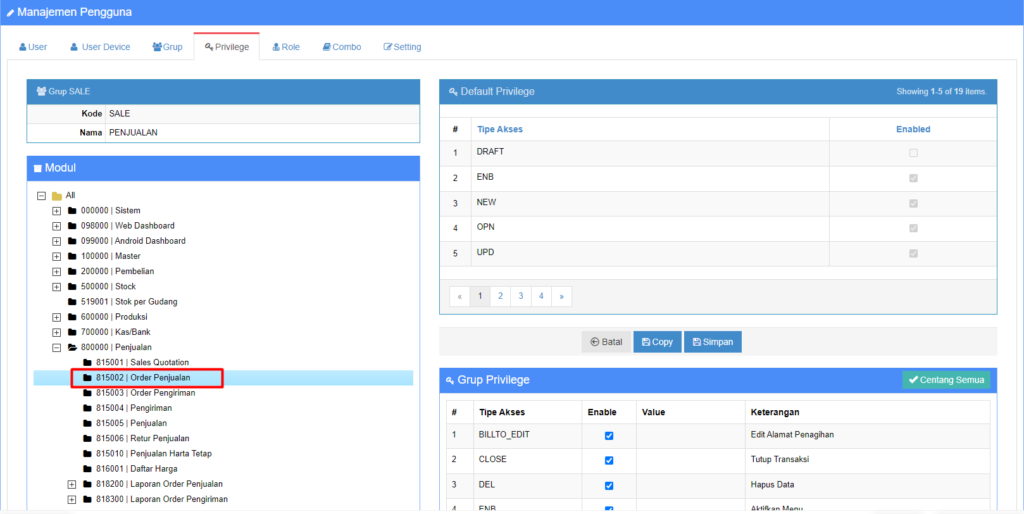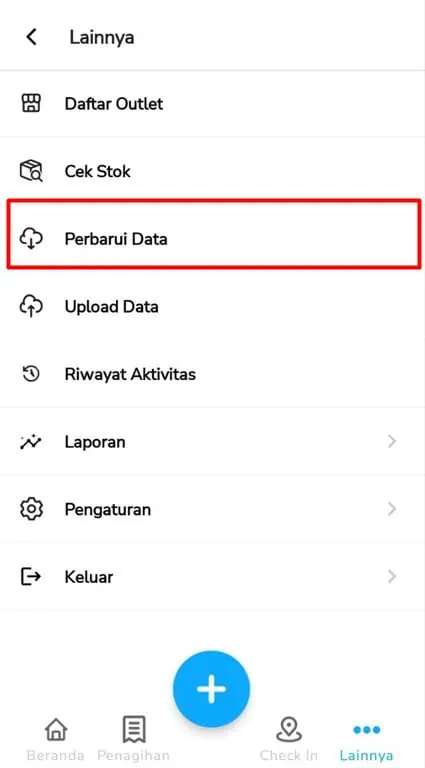Hallo Pebisnis
Sudahkah mengetahui pengaturan agar bisa input transaksi penjualan untuk seluruh outlet atas salesman pada Beecloud Sales Order Mobile (SOM)?
Pada default salesman hanya bisa input transaksi penjualan atas outet / mitra bisnis yang sudah terkait dengan nama salesman masing-masing.
Namun jika ada kebutuhan tertentu diperbolehkan input /membuat transaksi penjualan atas salesman lainnya.
Berikut ilustrasi jika terjadi warning notifikasi seperti gambar dibawah, menunjukkan jika tidak bisa input transaksi menggunakan outlet yang dipilih disebabkan outlet tersebut telah terkait pada salesman yang lain.
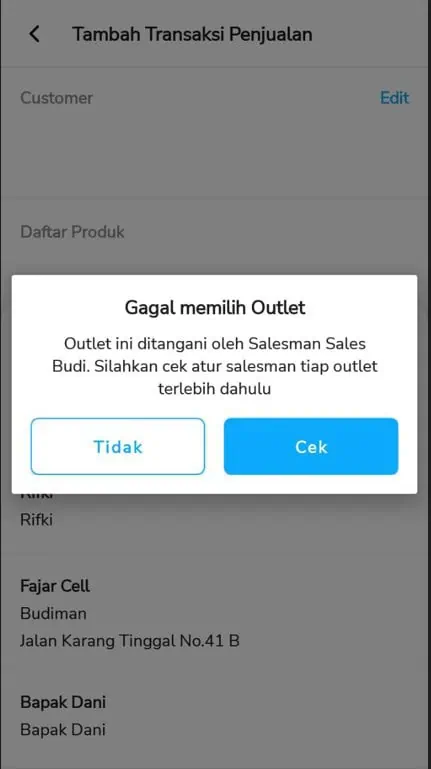
Gambar 1. Warning Notifikasi Gagal Input Transaksi Penjualan
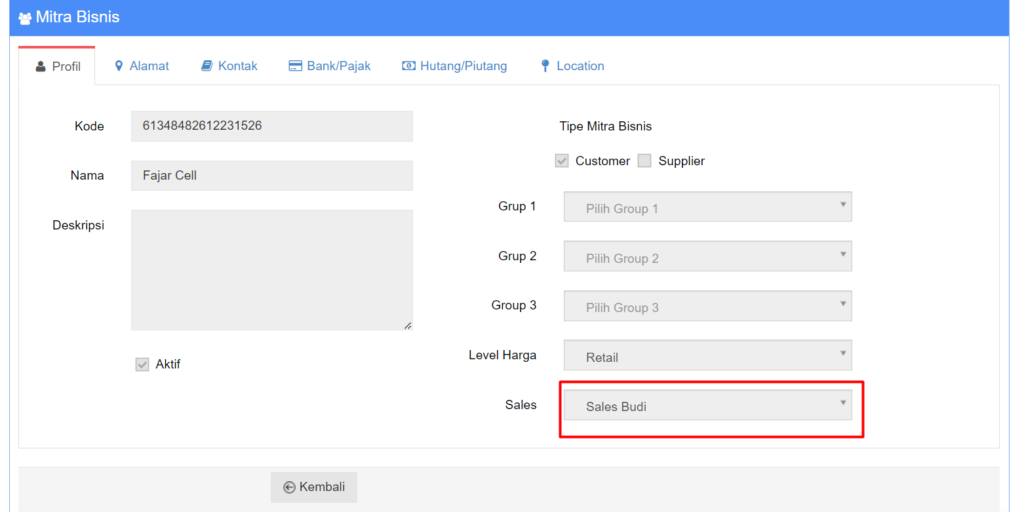
Gambar 2. Detail Master Mitra Bisnis / Outlet Terarahkan Salesman
Berikut pilihan langkah perbaikan agar transaksi penjualan tetap bisa diinputkan
- Jika memang ingin diakses oleh semua sales, maka edit Mitra Bisnisnya, lalu hilangkan settingan Sales Defaultnya.
- Jika settingan sales default tidak ingin dihilangkan, maka ada cara kedua agar tetap bisa diakses mitra bisnis / outlet yang sudah terkait oleh salesman tertentu yaitu dengan melakukan pengaturan hak akses pada user login.
Pada panduan kali ini akan dijelaskan cara setting hak akses agar tetap bisa diinputkan penjualan atas seluruh outlet tanpa harus menghilangkan kerterkaitannya salesman pada Master > Mitra Bisnis
Berikut langkah-langkah pengaturan hak akses yang diperlukan :
A. Cek Role Sales
- Masuk menu [Sistem] - [Managemen Pengguna] > kemudian masuk tab |Role|.
- Cari email Sales yang mau di setting bisa akses semua outlet, kemudian cek Role yang terarahkan atas user email yang dimaksud.
Dalam contoh kali ini, Rolenya adalah SOM.
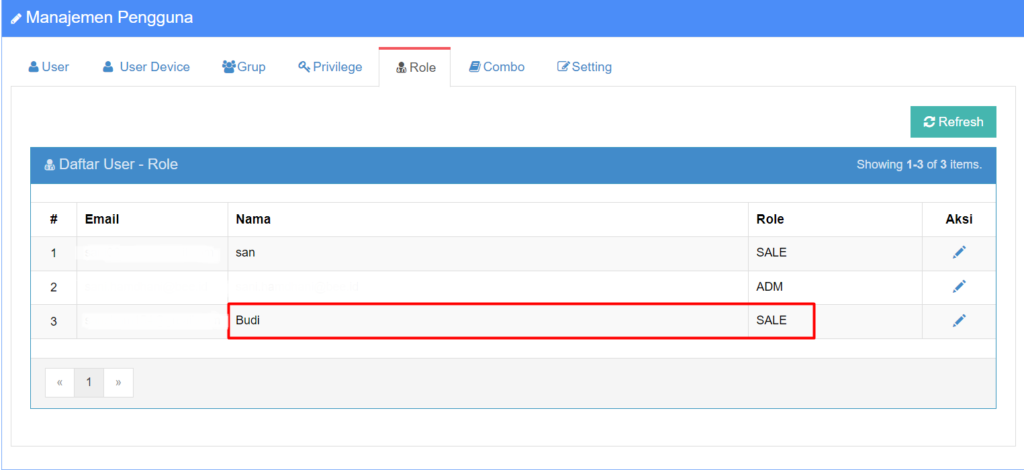
Gambar 3. Tab Role
B. Setting Hak Akses Role Untuk Sales
- Setelah mengetahui Role yang digunakan oleh Sales, selanjutnya masuk tab |Privilege|
- Dalam contoh kali ini dicari kode "SALE" > kemudian edit melalui tombol icon "pensil".
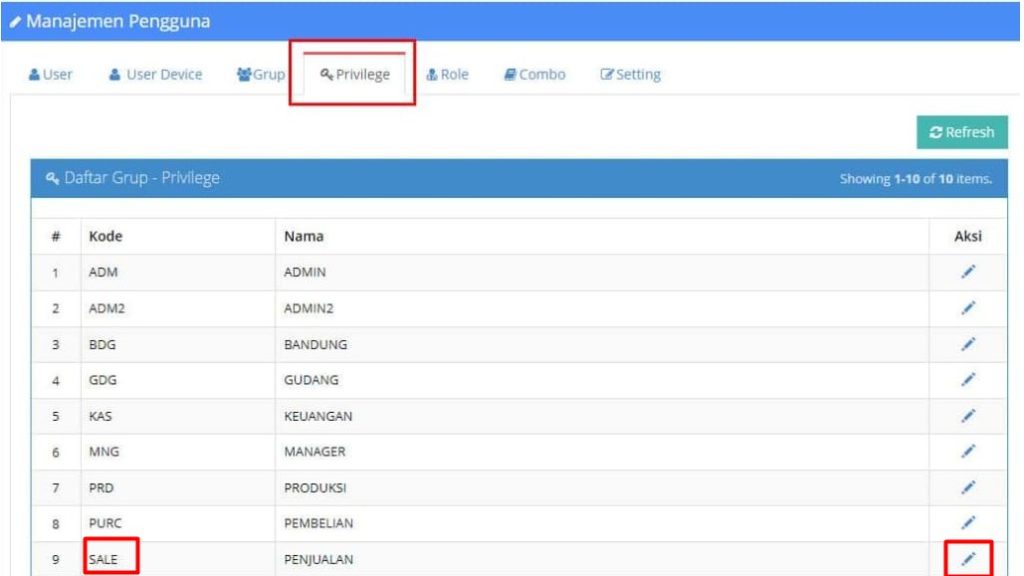
Gambar 4. Edit Previlege Terpilih
- Klik simbol Plus "+" pada modul Penjualan.
Untuk menampilkan sub menu dalam menu utama Penjualan.
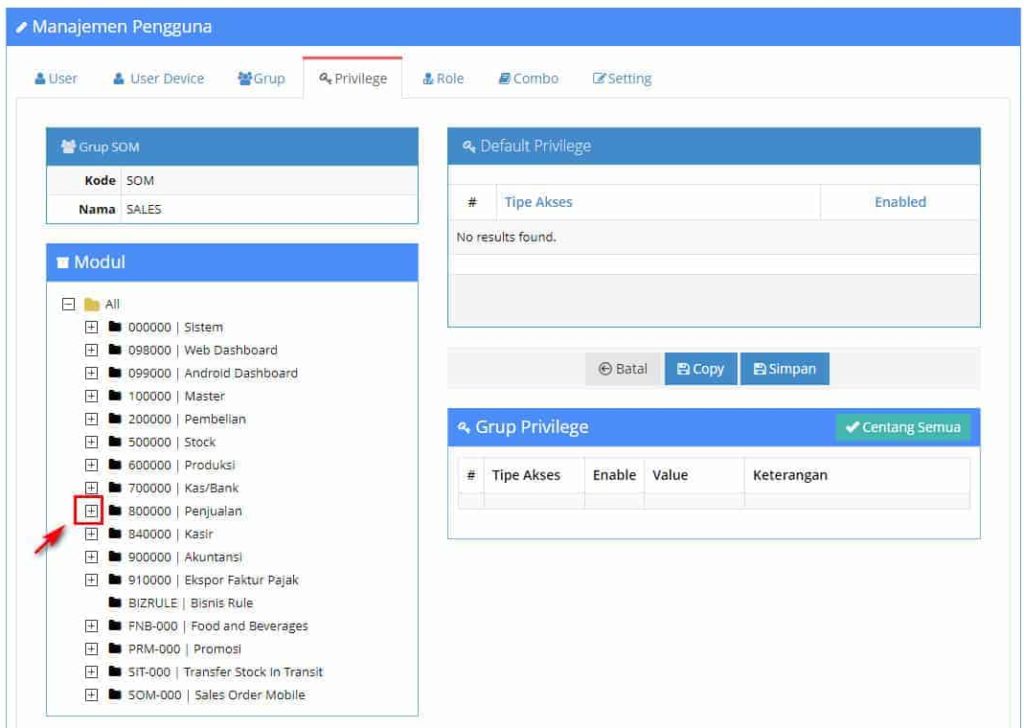
Gambar 5. Menampilkan Sub Menu Penjualan
- Dalam contoh kali ini, transaksi yang ingin di setting bisa ke semua outlet adalah Penjualan, maka pilih sub-modul Penjualan
- Kemudian klik Copy.
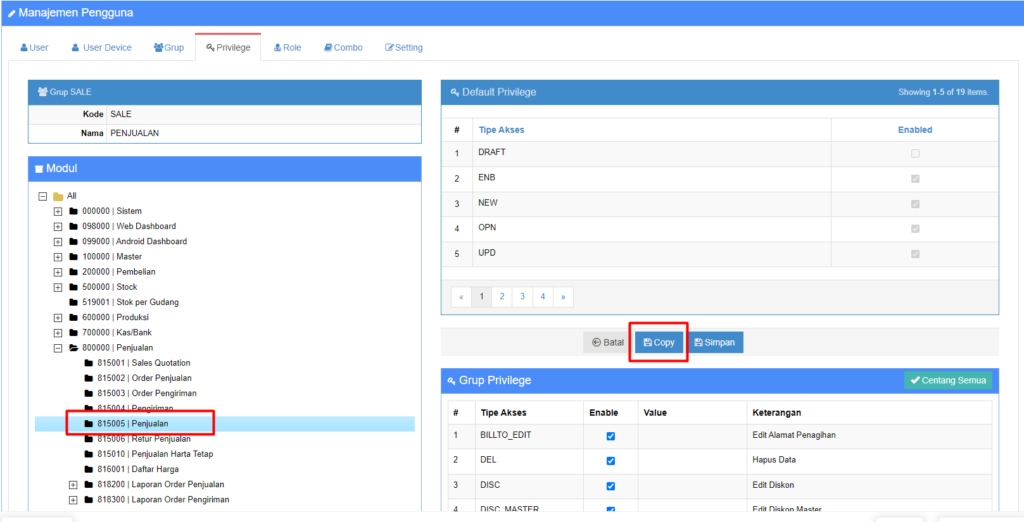
Gambar 6. Copy Hak Akses Utama
- Selanjutnya dipastikan tercentang untuk Tipe Akses "SREPALLOWALL" .
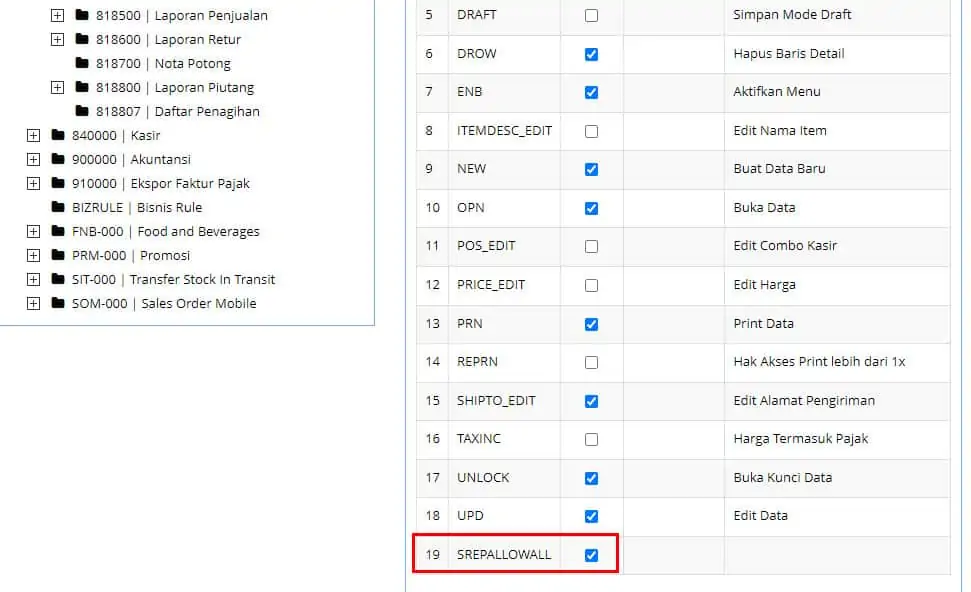
Gambar 6. Dipastikan Hak Akses "SREPALLOWALL" Aktif
- Jika sudah tercentang, selanjutnya klik Simpan.
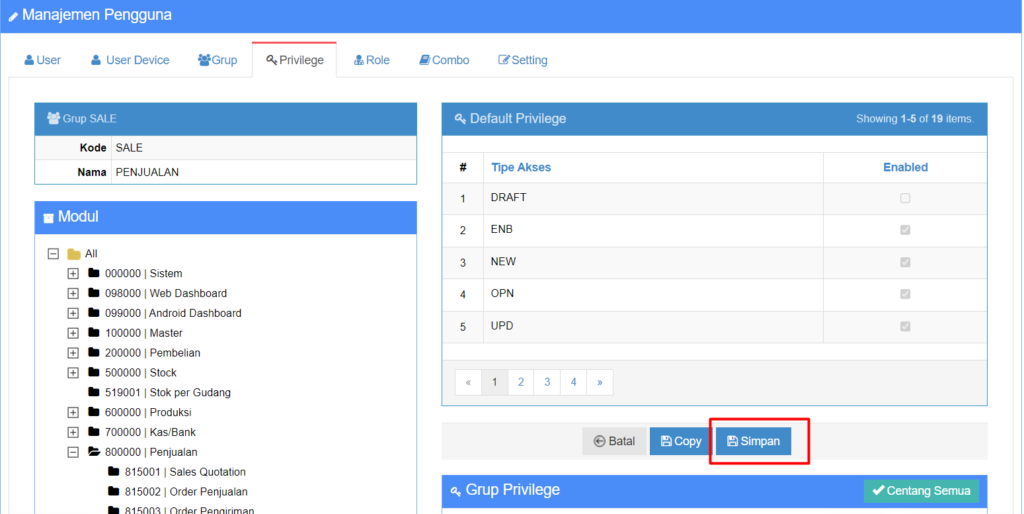
Gambar 7. Menyimpan Pengaturan Hak Akses
- *Catatan : Jika yang di setting adalah transaksi order penjualan, maka lakukan hal yang sama, namun pada sub-modul Order Penjualan.
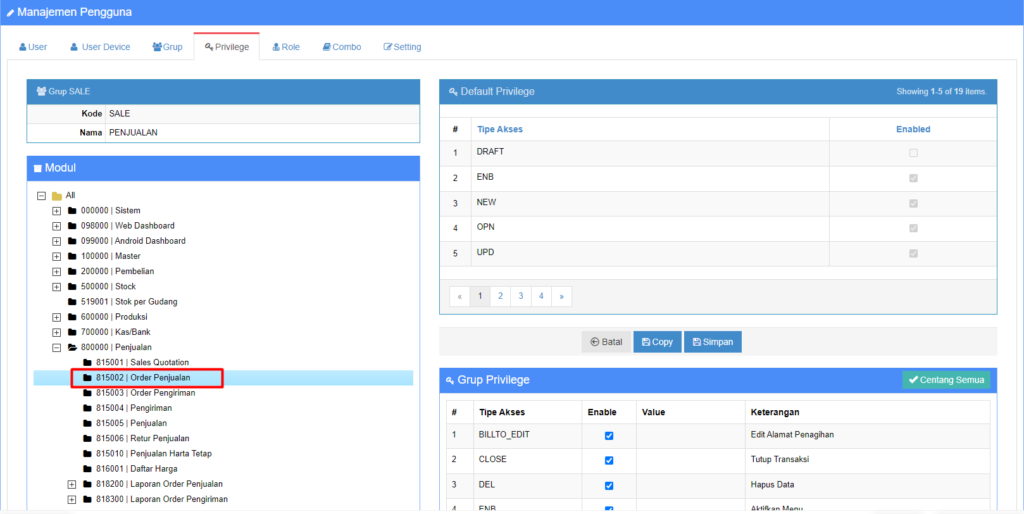
Gambar 8. Pengaturan Sub Modul Order Penjualan
C. Download Data dan Siap Input Penjualan Kembali Pada SOM
- Jika di Beecloud sudah di setting, selanjutnya silahkan |Download Data| pada Sales Order Mobile.
(Baca Juga : Download Data Beecloud ke Sales Order Mobile (SOM))
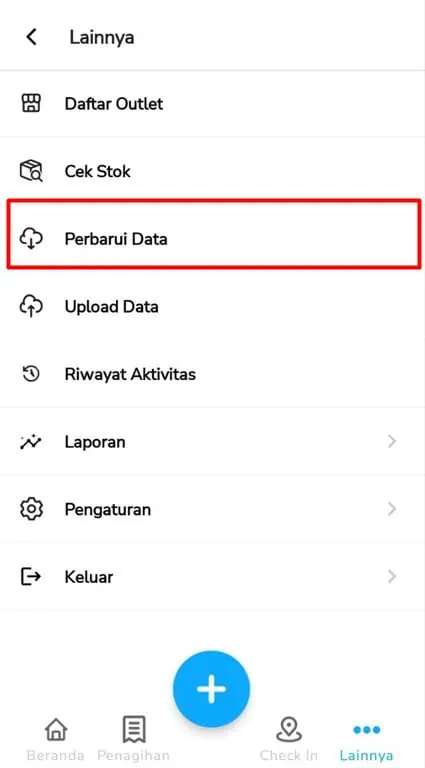
Gambar 9. Perbarui Data
- Pastikan proses Download berhasil. Jika sudah berhasil, silahkan input transaksi kembali.